آموزش پاورپوینت مایکروسافت از مبتدی تا پیشرفته
Microsoft PowerPoint From Beginner to Advanced
مواد با استفاده از Microsoft PowerPoint 2019 بر روی یک دستگاه Windows ضبط شده است، اما مربوط به PowerPoint 2010، 2013 و 2016 است. کاربران MAC، از آنجایی که ویدیوها با نسخه Windows Microsoft PowerPoint ضبط می شوند، رابط کاربری کمی متفاوت خواهد بود.
این دوره شامل 3 بخش است
Microsoft PowerPoint 101 - سطح مقدماتی
پاورپوینت مایکروسافت 102 - سطح متوسط/پیشرفته
Microsoft PowerPoint 103 - نکات و ترفندها
برای رفتن از کاربر پاورپوینت اولیه به کاربر پیشرفته اکنون ثبت نام کنید. این دوره شما را با درک جامعی از محبوب ترین ابزار ارائه در بازار آشنا می کند. به عنوان مربی شما، من از بیش از 20 سال آموزش مایکروسافت آفیس برای راهنمایی گام به گام در جهت توسعه بیشتر مهارت های خود در Microsoft PowerPoint استفاده خواهم کرد. حتی اگر یک کاربر باتجربه پاورپوینت باشید، از تکنیکها و ابزارهایی که برای کمک به بهرهوری و کارآمدی بیشتر در پاورپوینت استفاده میکنید، شگفتزده خواهید شد.
در تکمیل این دوره، شما بر محبوب ترین و پرطرفدارترین ابزارهای مایکروسافت پاورپوینت تسلط خواهید داشت و با اطمینان خاطر می توانید بسیاری از کارهای پاورپوینت را با کارایی و ظرافت انجام دهید. در زیر فقط چند مورد از موضوعاتی است که به آنها مسلط خواهید شد:
ارائه و ارائه پاورپوینت موثر
دادهها را از سایر برنامههای Microsoft Office یکپارچه کنید
طرح بندی اسلاید پاورپوینت مناسب برای محتوای خود را انتخاب کنید
محتوای پاورپوینت را بدون پرت کردن حواس مخاطب متحرک کنید
قالب بندی پاورپوینت و طرح بندی اسلایدها با اسلایدهای اصلی
و خیلی، خیلی بیشتر...
بنابراین، منتظر چه هستید، اکنون ثبت نام کنید و قدم بعدی را در تسلط بر Microsoft PowerPoint بردارید و از PowerPoint Newb به PowerPoint Guru بروید!
به دوره کامل پاورپوینت مایکروسافت خوش آمدید Welcome to the Complete Microsoft PowerPoint Course
-
این دوره آموزشی مایکروسافت پاورپوینت چگونه ساختار یافته است How this Microsoft PowerPoint Course is Structured
-
این فایل های تمرین پاورپوینت مایکروسافت را برای دنبال کردن دانلود کنید Download these Microsoft PowerPoint Exercise Files to Follow Along
Microsoft PowerPoint 101 -- شروع به کار با Microsoft PowerPoint Microsoft PowerPoint 101 -- Getting Started with Microsoft PowerPoint
-
پیمایش در رابط پاورپوینت Navigating the PowerPoint Interface
-
پیمایش نوار پاورپوینت و نوار ابزار دسترسی سریع Navigating PowerPoint Ribbon and Quick Access Toobar
-
رابط ارائه پاورپوینت PowerPoint Presentation Interface
-
مشاهده و پیمایش یک ارائه پاورپوینت View and Navigate a PowerPoint Presentation
-
یک پاورپوینت ارائه جدید ایجاد کنید Create a New PowerPoint Presentation
-
ذخیره ارائه پاورپوینت Saving a PowerPoint Presentation
-
استفاده از پاورپوینت راهنما Using PowerPoint Help
کار با متن پاورپوینت Working with PowerPoint Text
-
افزودن متن به اسلایدهای پاورپوینت Adding Text to the PowerPoint Slides
-
کار با طرح بندی اسلاید پاورپوینت Working with PowerPoint Slide Layouts
-
کار با لیست های گلوله پاورپوینت Working with PowerPoint Bullet Lists
-
اصلاح فهرست گلوله های پاورپوینت Modifying a PowerPoint Bullet List
قالب بندی پس زمینه اسلاید پاورپوینت Formatting PowerPoint Slide Background
-
افزودن رنگ به پس زمینه اسلایدها Adding Color to a Slides Background
-
کار با پاورپوینت گرادیان Working with PowerPoint Gradients
-
افزودن تصویر به پس زمینه اسلاید Adding an Image to a Slide Background
-
پس زمینه را برای همه اسلایدها اعمال کنید Apply Background to all Slides
ویرایش پیشرفته متن با پاورپوینت Advanced Text Editing with PowerPoint
-
قالب بندی متن در پاورپوینت Formatting Text within PowerPoint
-
قالب پاورپوینت آیکون های گلوله Format PowerPoint Bullet Icons
-
قالب بندی پاراگراف ها در پاورپوینت Formatting Paragraphs within PowerPoint
-
اضافه کردن ستون به متن پاورپوینت Adding Columns to PowerPoint Text
-
تورفتگی خط اول پاراگراف Paragraph First Line Indent
افزودن عناصر گرافیکی در ارائه پاورپوینت Adding Graphical Elements within a PowerPoint Presentation
-
افزودن تصاویر با طرح بندی اسلاید محتوای پاورپوینت Adding Images with PowerPoint Content Slide Layout
-
قالب بندی تصاویر در پاورپوینت Formatting Images within PowerPoint
-
افزودن تصاویر به اسلاید پاورپوینت بدون مکاننما Adding Images to a PowerPoint Slide without Placeholder
-
کار با Text Box ها Working with Text Boxes
-
افزودن اشکال به اسلاید پاورپوینت Adding Shapes to a PowerPoint Slide
-
قالب بندی اشکال در پاورپوینت Formatting Shapes within PowerPoint
-
ترتیب شکل ها در یک اسلاید پاورپوینت Arranging Shapes within a PowerPoint Slide
-
گروه بندی اشکال در یک اسلاید پاورپوینت Grouping Shapes within a PowerPoint Slide
-
سخنرانی جایزه: استفاده از ابزار Windows Snipping Tool برای گرفتن اسکرین شات BONUS LECTURE: Using Windows Snipping Tool to Capture Screenshots
کار با جداول پاورپوینت Working with PowerPoint Tables
-
سازماندهی داده های پاورپوینت با یک جدول Organize PowerPoint Data with a Table
-
ایجاد یک جدول پاورپوینت با اسلاید محتوا Creating a PowerPoint Table with Content Slide
-
درج جدول پاورپوینت بدون اسلاید محتوا Insert PowerPoint Table without Content Slide
-
تغییر اندازه جدول پاورپوینت Modify PowerPoint Table Size
-
ادغام سلول های جدول پاورپوینت Merge PowerPoint Table Cells
-
تغییر قالب بندی جدول Modify Table Formatting
-
استفاده از اکسل برای ایجاد جدول پاورپوینت Using Excel to Create a PowerPoint Table
کار با نمودارها در پاورپوینت Working with Charts within PowerPoint
-
یک نمودار پاورپوینت ایجاد کنید Create a PowerPoint Chart
-
افزودن داده به نمودار پاورپوینت Adding Data to a PowerPoint Chart
-
فیلتر کردن داده های نمودار پاورپوینت Filtering PowerPoint Chart Data
-
قالب بندی نمودار در پاورپوینت Formatting a Chart within PowerPoint
-
تغییر عنوان نمودار پاورپوینت Changing a PowerPoint Chart Title
-
افزودن برچسب به نمودار پاورپوینت Adding Labels to a PowerPoint Chart
-
درج نمودار از مایکروسافت اکسل Inserting a Chart from Microsoft Excel
-
نمودار اکسل را در پاورپوینت به روز کنید Update Excel Chart in PowerPoint
آماده شدن برای ارائه پاورپوینت شما Preparing to Deliver Your PowerPoint Presentation
-
بررسی املای ارائه پاورپوینت Spell Check the PowerPoint Presentation
-
اعمال انتقال به اسلایدهای پاورپوینت Apply Transitions to PowerPoint Slides
-
مدت زمان/زمان بندی اسلاید پاورپوینت PowerPoint Slide Durations/Timing
-
افزودن صدا به انتقال اسلاید پاورپوینت Adding Sound to PowerPoint Slide Transitions
-
چاپ پاورپوینت ارائه Print a PowerPoint Presentation
-
ارائه پاورپوینت با نمای ارائه دهنده Deliver a PowerPoint Presentation with Presenter View
Microsoft PowerPoint 102 -- سفارشی کردن رابط پاورپوینت Microsoft PowerPoint 102 -- Customizing the PowerPoint Interface
-
نوار ابزار دسترسی سریع پاورپوینت را سفارشی کنید Customize the PowerPoint Quick Access Toolbar
-
راه اندازی گزینه های پاورپوینت Setting up PowerPoint Options
سفارشی سازی قالب های طراحی پاورپوینت Customize PowerPoint Design Templates
-
معرفی اصلی اسلاید پاورپوینت PowerPoint Slide Master Intro
-
ایجاد سازگاری ارائه با اسلایدهای پاورپوینت Create Presentation Consistency with PowerPoint Slide Masters
-
اصلاح لیست های گلوله با پاورپوینت اسلاید مستر Modifying Bullet Lists with PowerPoint Slide Master
-
قالببندی دستی پاورپوینتهای اسلاید مستر Manual Formatting Over-rides PowerPoints Slide Master
-
کار با PowerPoint Slide Layout Slide Masters Working with PowerPoint Slide Layout Slide Masters
-
افزودن تصاویر به پاورپوینت اسلاید مستر Adding Images to PowerPoints Slide Master
-
سرصفحه و پاورقی را به اسلایدهای پاورپوینت اضافه کنید Add Headers and Footers to PowerPoint Slides
کار با پاورپوینت SmartArt Working with PowerPoint SmartArt
-
ایجاد پاورپوینت SmartArt Create PowerPoint SmartArt
-
قالب پاورپوینت SmartArt Format PowerPoint SmartArt
-
ارتقاء Demote PowerPoint SmartArt Promote Demote PowerPoint SmartArt
-
اصلاح طرح پاورپوینت SmartArt Modify PowerPoint SmartArt Layout
افزودن عناصر چند رسانه ای به ارائه پاورپوینت Adding Multimedia Elements to a PowerPoint Presentation
-
افزودن صدا به ارائه پاورپوینت Adding Audio to a PowerPoint Presentation
-
تنظیمات صدا را تغییر دهید Change Audio Settings
-
افزودن ویدئو به ارائه پاورپوینت Adding Video to a PowerPoint Presentation
-
تنظیمات ویدیو را تغییر دهید Change Video Settings
-
افزودن ویدیوی آنلاین به ارائه پاورپوینت Adding Online Video to PowerPoint Presentations
متحرک سازی محتوای اسلاید پاورپوینت Animating PowerPoint Slide Content
-
متحرک سازی متن در یک اسلاید پاورپوینت Animating Text within a PowerPoint Slide
-
خلاقیت با متحرک کردن لیست گلوله ها در پاورپوینت Getting Creative with Animating Bullet Lists in PowerPoint
-
استفاده از زمان بندی و ترتیب انیمیشن در متن پاورپوینت Applying Animation Timing and Order to PowerPoint Text
-
متحرک سازی پاورپوینت اشکال Animating PowerPoint Shapes
-
متحرک سازی نمودارهای پاورپوینت Animating PowerPoint Charts
سفارشی کردن نمایش اسلاید پاورپوینت Customizing a PowerPoint Slide Show
-
تنظیمات نمایش اسلاید پاورپوینت PowerPoint Slide Show Settings
-
حاشیه نویسی ارائه پاورپوینت Annotate a PowerPoint Presentation
-
یک نمایش سفارشی برای مخاطبان مختلف ایجاد کنید Create a Custom Show for Various Audiences
-
اضافه کردن هایپرلینک به پاورپوینت Adding Hyperlinks to PowerPoint
-
اضافه کردن دکمه های سفارشی به پاورپوینت Adding Custom Buttons to PowerPoint
-
ضبط ارائه پاورپوینت Record a PowerPoint Presentation
توزیع پاورپوینت ارائه Distributing a PowerPoint Presentation
-
ایمن سازی ارائه پاورپوینت Securing a PowerPoint Presentation
-
پخش پاورپوینت آنلاین Broadcast a PowerPoint Presentation Online
-
یک ارائه پاورپوینت را ذخیره و به اشتراک بگذارید Store and Share a PowerPoint Presentation
-
یک ویدیوی ارائه پاورپوینت ایجاد کنید Create a PowerPoint Presentation Video
Microsoft PowerPoint -- نکات و ترفندهایی برای ساده کردن کار خود در پاورپوینت Microsoft PowerPoint -- Tips and Tricks to Streamline Your Work in PowerPoint
-
کار با PowerPoints Format Painter Working with PowerPoints Format Painter
-
کپی انیمیشن با استفاده از پاورپوینت Animation Painter Copy Animation Using PowerPoints Animation Painter
-
تبدیل Bullet List به PowerPoint SmartArt Convert Bullet List to PowerPoint SmartArt
-
محتوای Microsoft Word را به عنوان اسلایدهای پاورپوینت وارد کنید Import Microsoft Word Content as PowerPoint Slides
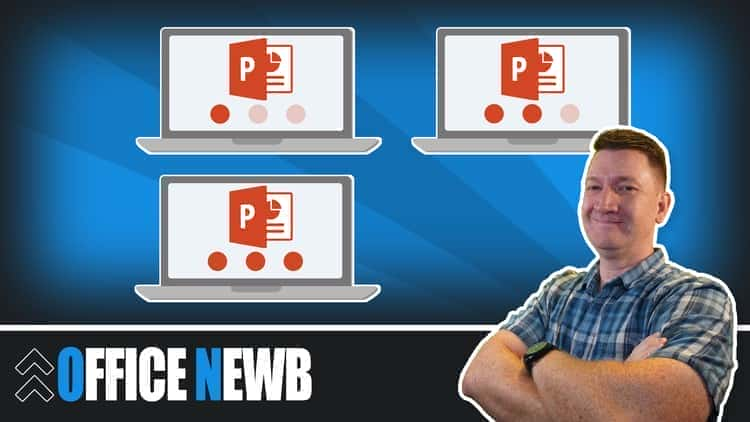








 Kyle Pew
Kyle Pew
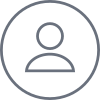 Office Newb
Office Newb
نمایش نظرات